사진에 글씨나 로고등을 넣을때 일러스트나 포토샵 같은 프로그램을 이용하게됩니다.
그럴 경우 저장을 하게되면 PSD(포토샵)나 AI(일러스트)파일로 저장이 되게됩니다.
글씨화일이나 대지와 사진의 위치관계등이 포함된 PSD나 AI파일의 경우, 사진출력소에서 받아서 정상적인 출력이 안될수 있기에 대부분 JPG파일을 요구합니다.
이런 경우를 위해 일러스트나 포토샵에서 글씨나 레이아웃을 편집한 파일을 JPG로 저장하는 방법을 안내해 드리겠습니다.
사실 너무나 간단한 일이지만, 손님들과 상담을 하다보면 실제 방법을 몰라서 JPG로 보내지 못하고 있다는 말을 많이 듣습니다.
다음 내용을 참고하시면 앞으로는 JPG로 변환하는 작업이 가능하시리라 생각 합니다.
더불어 저장시에 꼭 체크해야하는 옵션들도 설명해 두었으니 많은 참조 바랍니다.
1. 어도비 일러스트의 경우
버전에 따라 약간씩 다르긴 하지만 상단 [파일]메뉴안에 [내보내기]를 이용합니다.
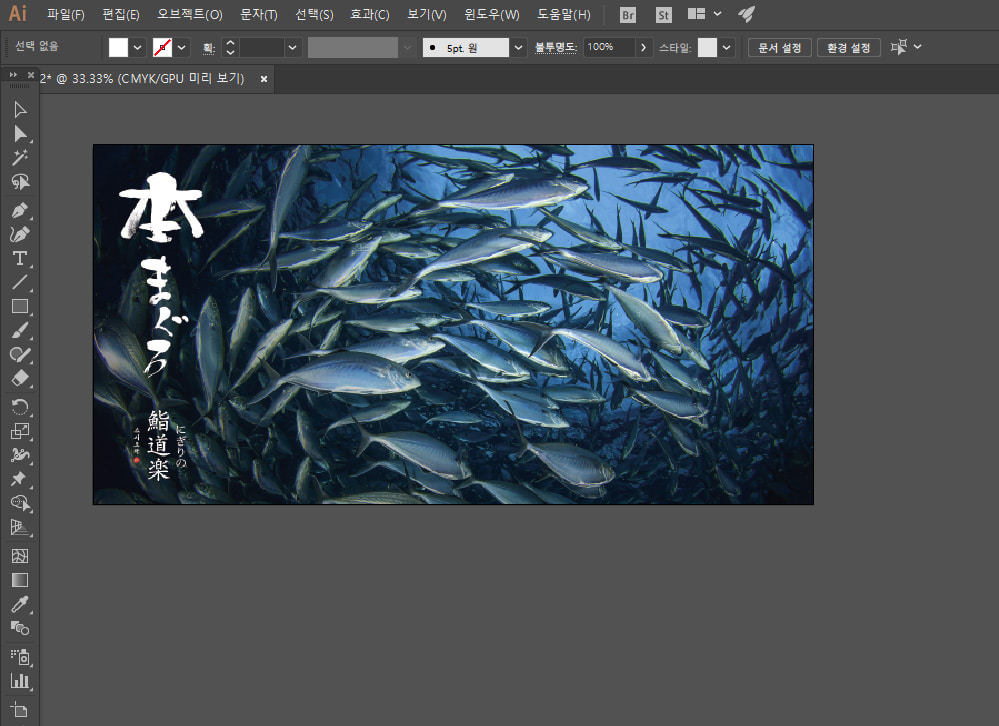
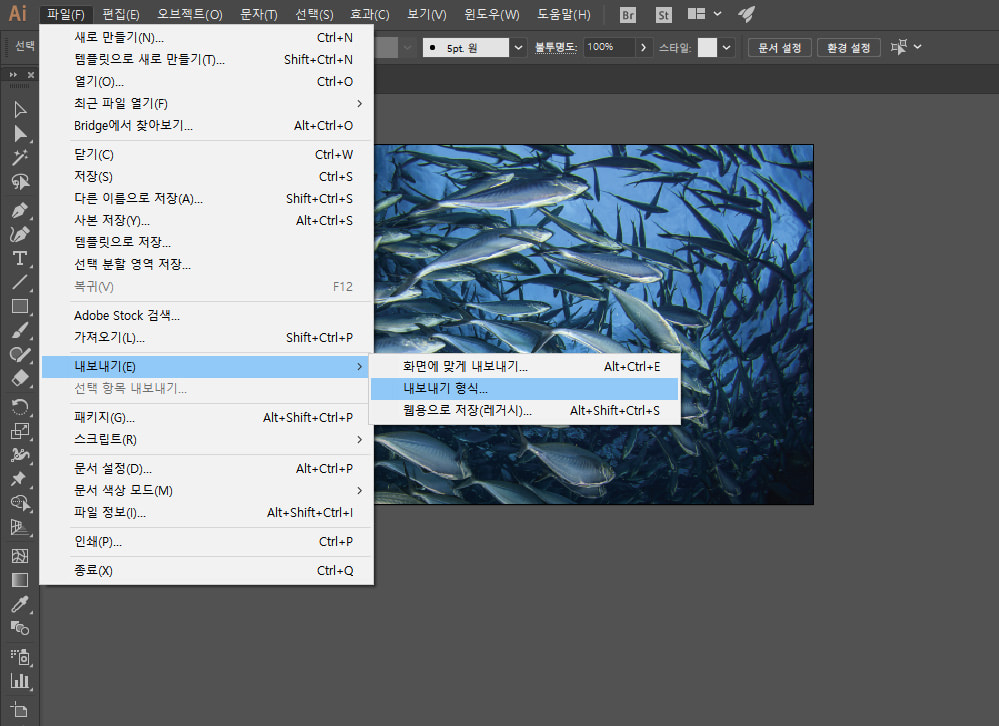
메뉴를 선택하면 저장 할 수있는 창이 나타납니다.
* 대지사용을 체크하시면 설정된 용지사이즈로 저장한다는 의미가 됩니다.
* 파일형식에서 JPG를 선택합니다.
* 내보내기 버튼을 누릅니다.
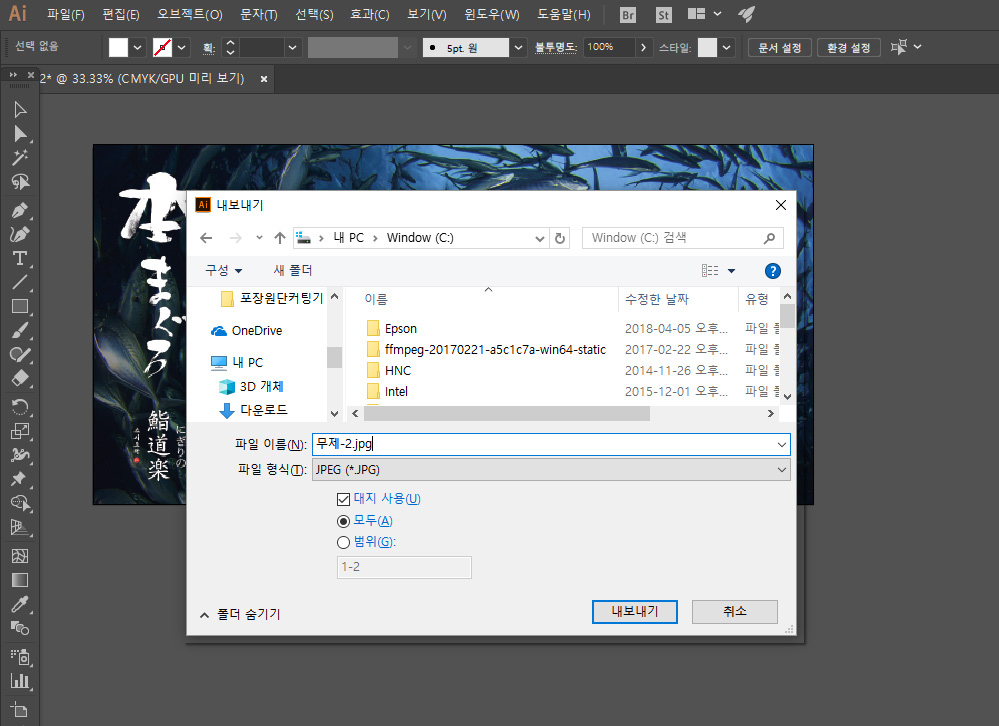
JPG저장 옵션창이 나타납니다.
* 색상모델 : RGB
* 품질 : 최대
* 해상도 : 고(300dpi)
* ICC프로파일포함 : 체크
등 4가지를 선택해줍니다. 나머지는 그대로 두셔도 됩니다.
저장폴더를 확인해보시면 JPG파일이 생성되어 있을겁니다.
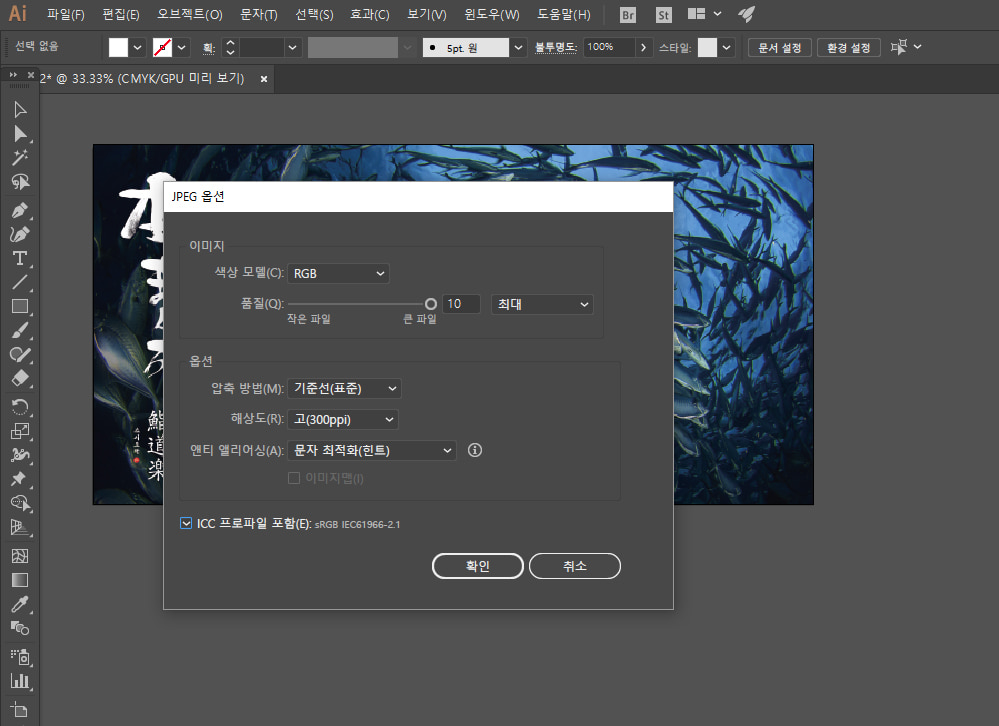
2. 포토샵의 경우
다음과 같이 텍스트작업을 한 사진을 JPG로 저장해 보겠습니다.
[파일]메뉴의 [다른 이름으로 저장]을 이용합니다.
(그냥 [저장]버튼을 누르면 텍스트를 포함하고 있기 때문에 PSD로 저장이 됩니다)
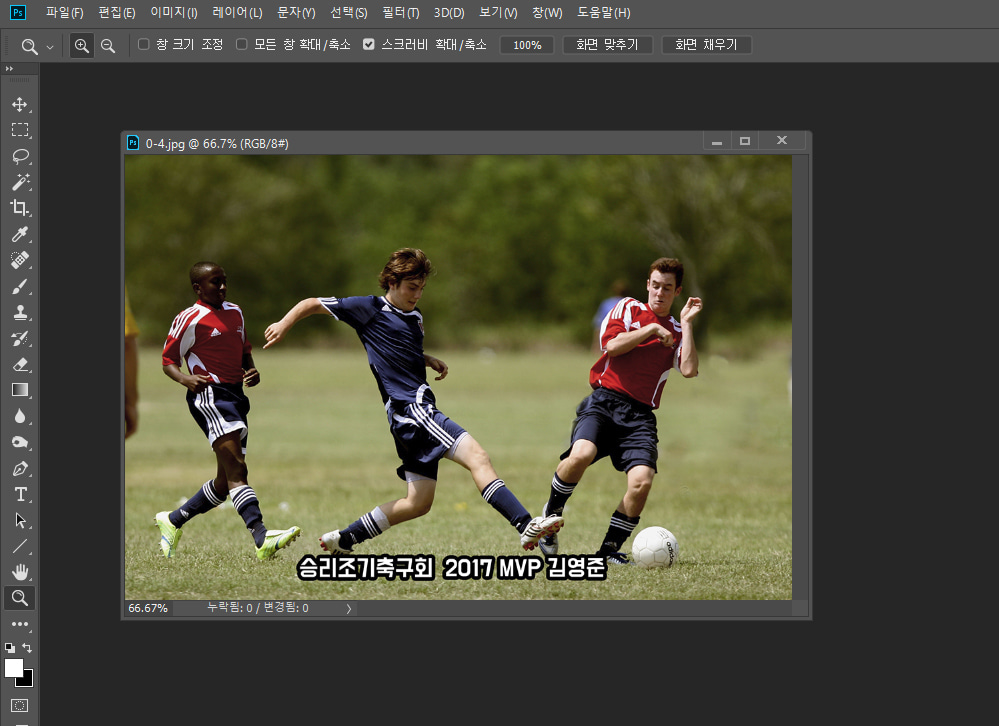
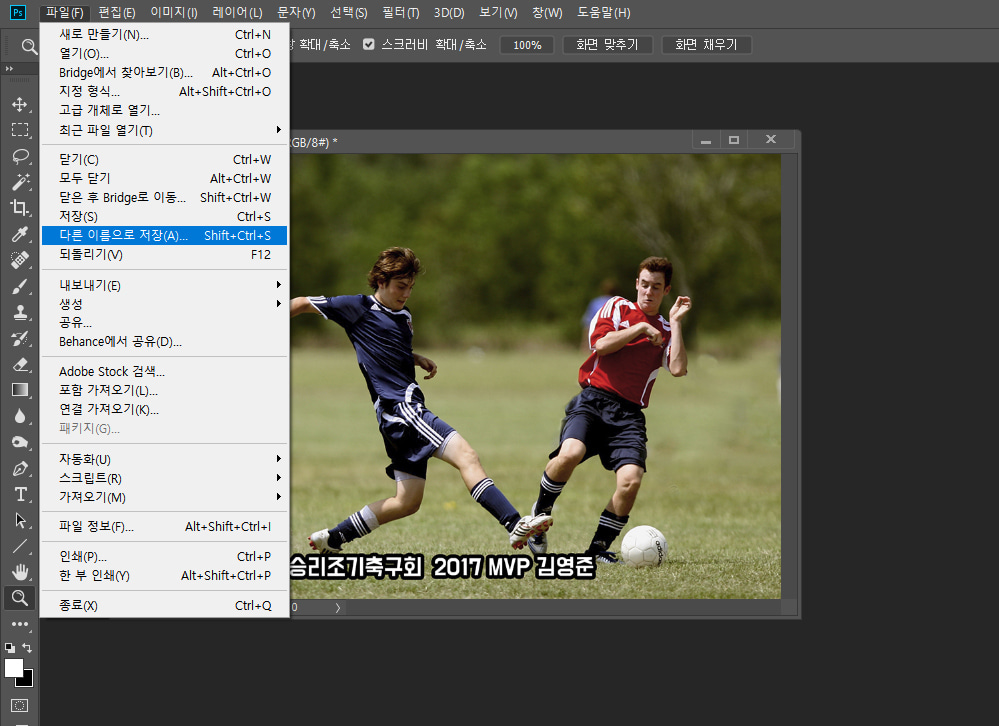
저장하실 폴더를 선택해주시고 ICC프로파일 sRGB확인후 [저장]해줍니다.
이후 대화상자에서 품질을 [최고]품질로 선택해주시면 됩니다.
이상 입니다.
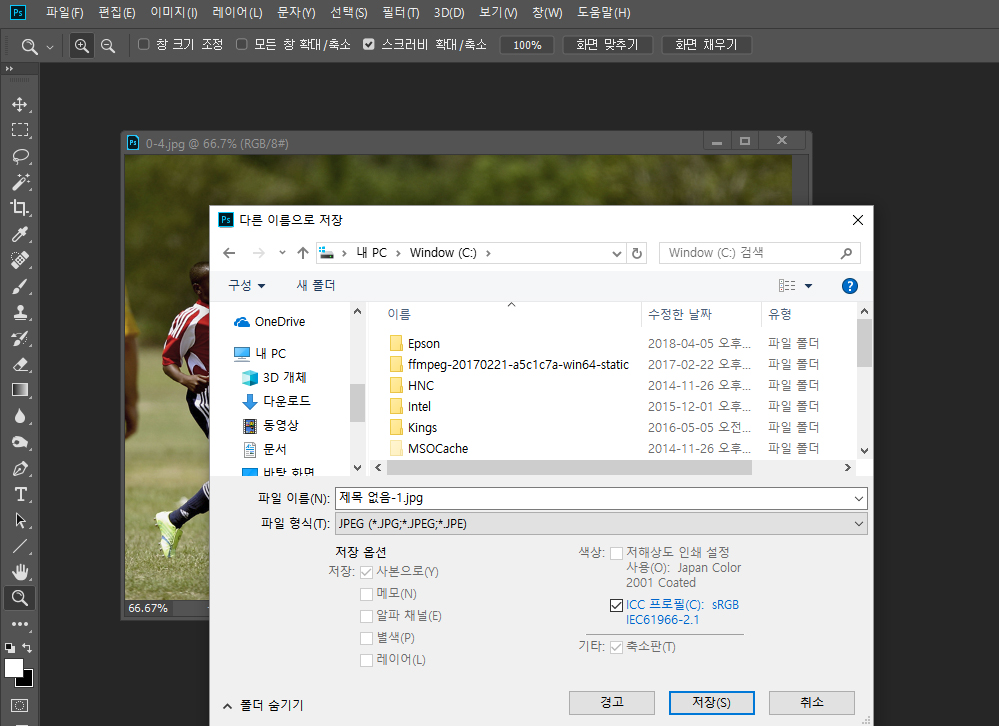
댓글목록
등록된 댓글이 없습니다.
회원에게만 댓글 작성 권한이 있습니다.